WPS2019怎么关闭自动备份?wps2019云端自动备份功能关闭教程
WPS Office 2019 经过今年改版之后,整个界面变得更加的简洁,功能变得更加的丰富,提高了我们处理工作的效率,节省了我们所花费的时间!
首先我们打开一个文档,然后点击上方功能区中的云服务,如下图所示,
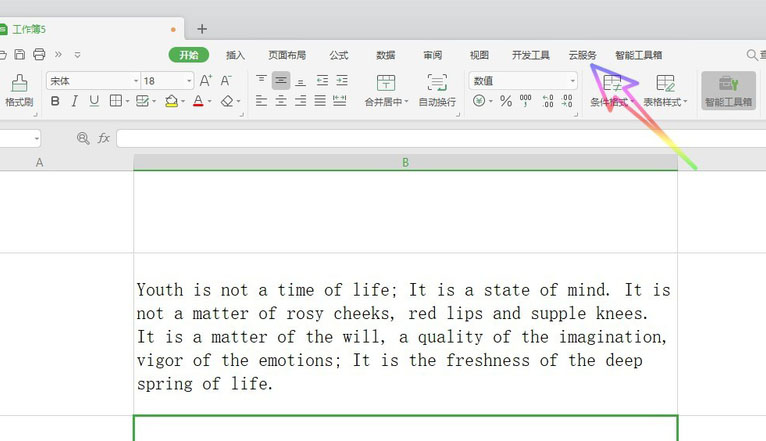
接着我们在上方找到备份中心,点击打开,如下图所示,
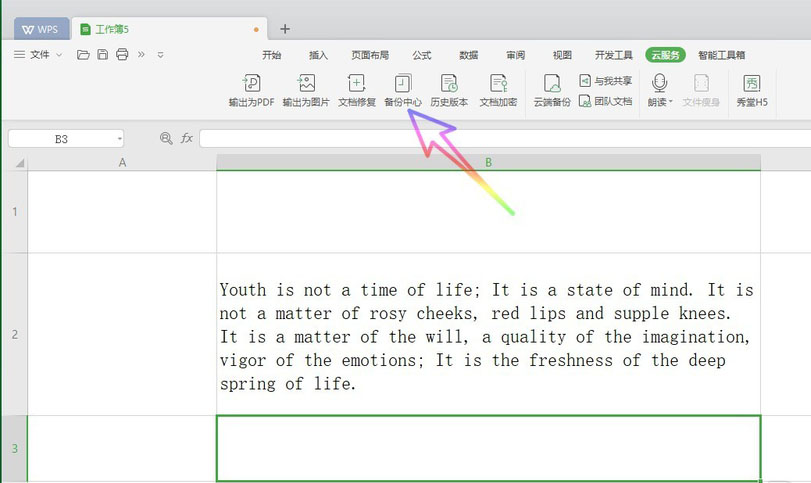
打开备份中心选项卡之后,我们点击左下角的设置图标,如下图所示,
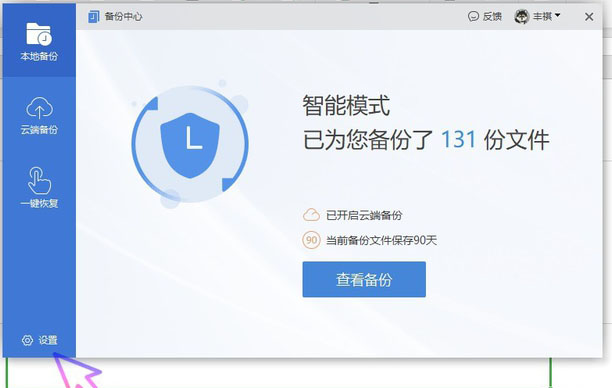
我们找到云端备份功能,打开这个功能,如下图所示,
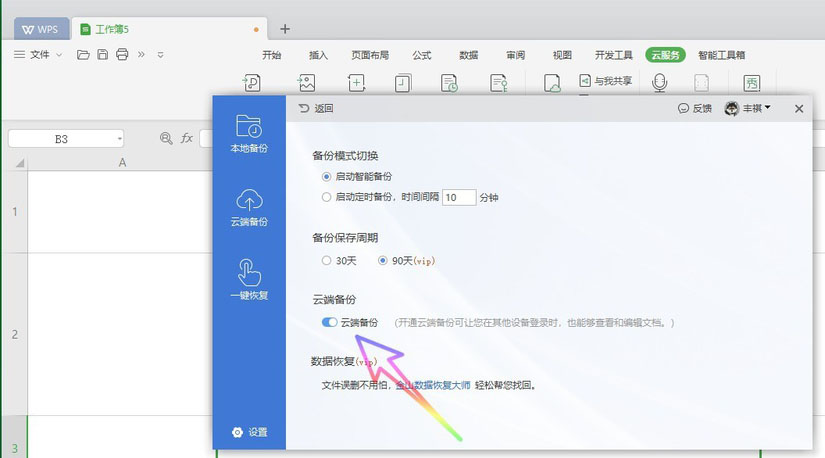
最后我们还可以设置,定时备份的时间间隔,如下图所示,
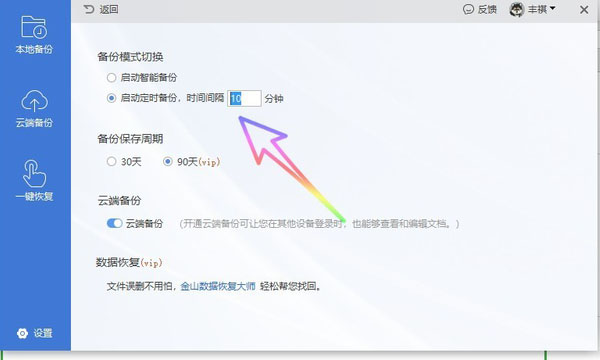
推荐:
wps2019怎么删除云文档?wps2019备份云文档的删除方法
wps2019如何将文档、表格区分开?wps2019区分文档、表格教程
wps2019表格中怎么开启护眼模式?wps2019开启护眼模式教程
以上就是本篇文章的全部内容了,希望对各位有所帮助。如果大家还有其他方面的问题,可以留言交流,请持续关注脚本之家!
相关文章
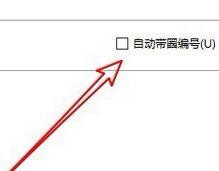
wps2019怎么取消自动编号?wps2019关闭自动编号教程
wps2019怎么取消自动编号?这篇文章主要介绍了wps2019关闭自动编号教程,需要的朋友可以参考下2019-01-10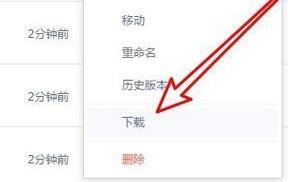
wps2019怎么下载云文档?wps2019云文档下载到电脑教程
wps2019怎么下载云文档?这篇文章主要介绍了wps2019云文档下载到电脑教程,需要的朋友可以参考下2019-01-10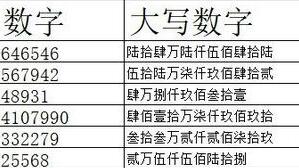 wps2019如何批量将数字转换成大写数字?有时候我们需要把文档中的数字转为中文大写,如果一个个的输入会非常麻烦,今天小编给大家带来wps2019批量将数字转换成大写数字的方2019-01-10
wps2019如何批量将数字转换成大写数字?有时候我们需要把文档中的数字转为中文大写,如果一个个的输入会非常麻烦,今天小编给大家带来wps2019批量将数字转换成大写数字的方2019-01-10
wps2019平方符号怎么打?wps2019将数字上下标的方法
wps2019平方符号怎么打?这篇文章主要介绍了wps2019将数字上下标的方法,需要的朋友可以参考下2019-01-10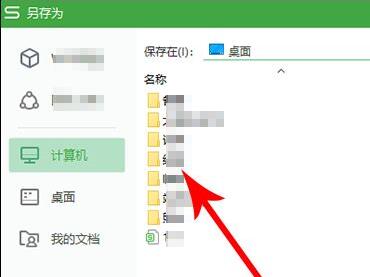 wps2019另存为在哪?这篇文章主要介绍了wps2019文件另存为教程,需要的朋友可以参考下2019-01-09
wps2019另存为在哪?这篇文章主要介绍了wps2019文件另存为教程,需要的朋友可以参考下2019-01-09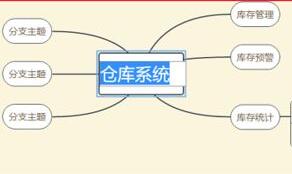
wps2019怎么绘制思维导图?wps2019思维导图制作方法
wps2019怎么绘制思维导图?这篇文章主要介绍了wps2019思维导图制作方法,需要的朋友可以参考下2019-01-09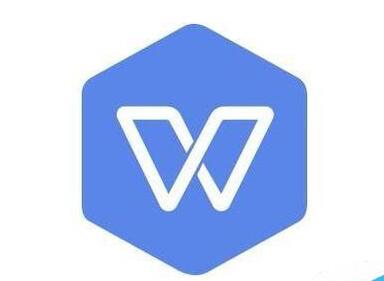
wps2019怎么给文字加框?wps2019文字加框的两种方法
wps2019怎么给文字加框?这篇文章主要介绍了wps2019文字加框的两种方法,需要的朋友可以参考下2019-01-09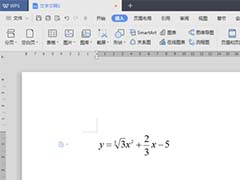 WPS2019怎么编辑公式?wps中想要编辑公式,该怎么处理公式呢?主要使用WPS公式编辑器来编辑,下面我们就来看看详细的教程,需要的朋友可以参考下2019-01-09
WPS2019怎么编辑公式?wps中想要编辑公式,该怎么处理公式呢?主要使用WPS公式编辑器来编辑,下面我们就来看看详细的教程,需要的朋友可以参考下2019-01-09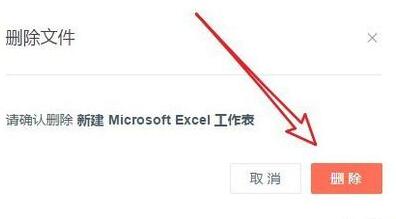
wps2019怎么删除云文档?wps2019备份云文档的删除方法
wps2019怎么删除云文档?这篇文章主要介绍了wps2019备份云文档的删除方法,需要的朋友可以参考下2019-01-09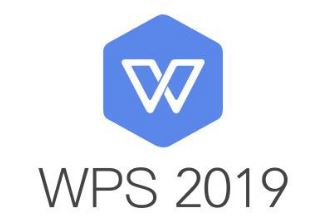
WPS2019怎么将PDF转为word?WPS2019将PDF转word格式教程
WPS2019怎么将PDF转为word?这篇文章主要介绍了WPS2019将PDF转word格式教程,需要的朋友可以参考下2019-01-09



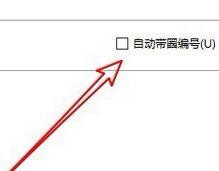
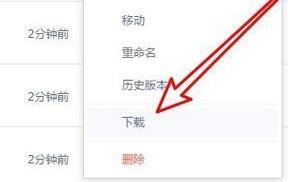
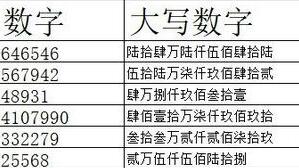

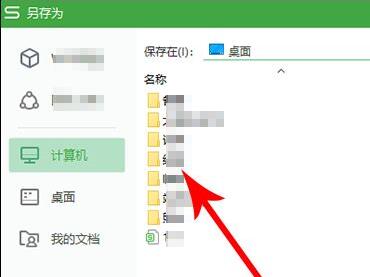
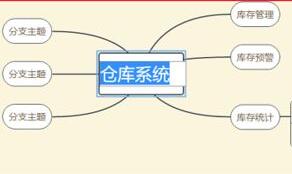
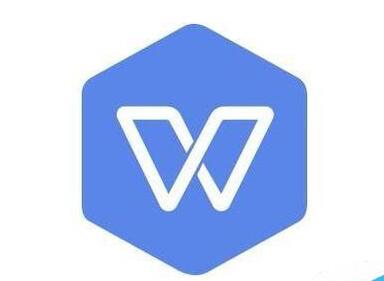
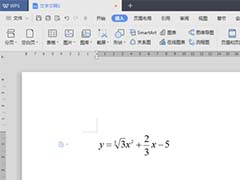
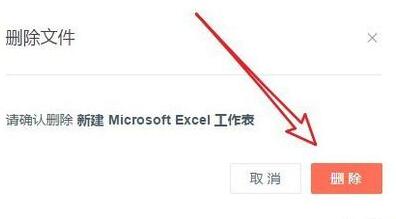
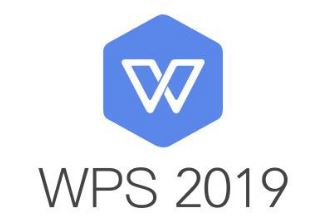
最新评论